
Die Größe von Objekten auf einem Freeform-Board auf dem Mac ändern
Du kannst die Größe eines Objekts frei ändern, um seine Proportionen nach Belieben anzupassen. Du kannst die Größe auch proportional ändern, um ein Objekt zu vergrößern oder zu verkleinern, ohne seine Grundform zu verändern.
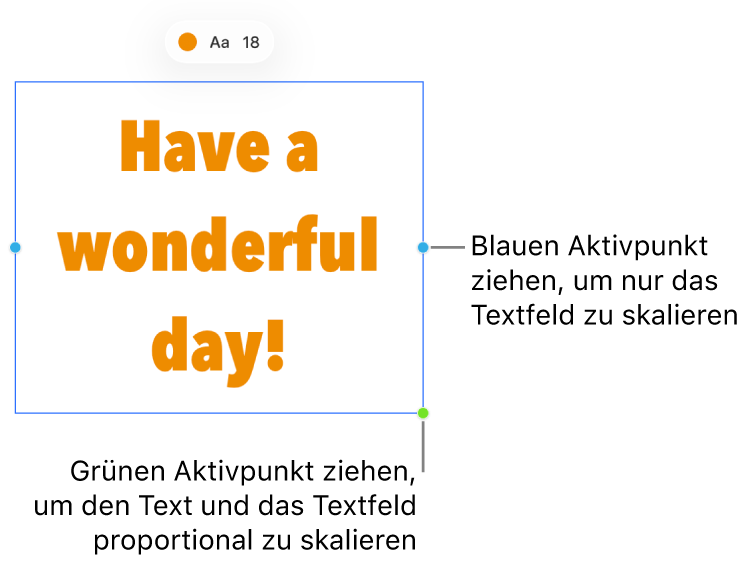
Hinweis: Gruppen, die bestimmte Objekte enthalten, können nur proportional in der Größe verändert werden. Dazu gehören Bilder und Filme, die gedreht wurden, und Formen, die bei der Auswahl einen grünen Punkt haben.
Die Größe eines Objekts frei ändern
Öffne die App „Freeform“
 auf deinem Mac.
auf deinem Mac.Klicke bei gedrückter Control-Taste auf das Element und vergewissere dich, dass das Markierungsfeld „Proportionen beibehalten“ nicht markiert ist.
Bewege einen Aktivpunkt.
Die Größe eines Objekts proportional ändern
Textfelder werden immer proportional skaliert. Für andere Objekte kannst du die Proportionen beibehalten.
Öffne die App „Freeform“
 auf deinem Mac.
auf deinem Mac.Klicke bei gedrückter Control-Taste auf das Element und vergewissere dich, dass das Markierungsfeld „Proportionen beibehalten“ markiert ist.
Bewege einen Aktivpunkt in einer der Ecken diagonal.
Tipp: Auch wenn das Markierungsfeld „Proportionen beibehalten“ nicht aktiviert ist, kannst du die Umschalttaste gedrückt halten, während du einen Aktivpunkt diagonal bewegst, um die Größe des Objekts proportional zu ändern.
Wenn du eine Form skalierst, wird die Größe des enthaltenen Texts abhängig vom verfügbaren Platz innerhalb der Form vergrößert oder verkleinert. Wenn der Text seine Größe unabhängig von der Größe der Form beibehalten soll, wähle in der Menüleiste „Format“ > „Text“ und deaktiviere die Option „Text autom. anpassen“.